Уявіть, що ви щойно завантажили останній епізод улюбленого телешоу, зручно вмостившись перед комп’ютером, натиснули кнопку “Відтворити” і побачили жовтий знак помилки: Неможливо відтворити цей файл. Розберемось, перш за все, чому VLC не відтворює AVI?
Є безліч можливих причин цієї проблеми, і в цій статті ми розглянемо найпоширеніші з них, а також найкращі методи та рішення для виправлення таких помилок.
Найпоширеніші причини, чому ви не можете відтворити AVI-файли у VLC
Перш за все, найпоширенішою проблемою та найвірогіднішою причиною, чому AVI файл не відтворюється у VLC, є пошкоджені сектори на вашому жорсткому диску. Другою найбільш імовірною причиною є пошкоджений або зламаний файл, але якщо ви отримуєте свої відеофайли лише з надійних джерел, швидше за все, це перший варіант. Ви дізнаєтеся, що це так, коли ваш Video Lan Player відмовляється запускати будь-яке відео AVI, незалежно від його розміру та якості.
Чи відтворює VLC файли AVI?
Звісно, медіаплеєр VLC є дуже стабільним і надійним програмним забезпеченням, яке підтримує формат файлів AVI і не повинен мати проблем з їх відтворенням. Крім того, що є дуже переконливим плеєром, і, безперечно, найбільш сумісним з операційними системами Mac, Windows і Linux, він також досконало здатен відновлювати більшість типів файлів.
Отже, не потрібно турбуватися, коли VLC не відтворює файли AVI, вам просто потрібно визначити основну причину і застосувати відповідне виправлення.
Основні причини помилки “AVI файл не відтворюється у VLC”
Як вже згадувалося, VLC на сьогодні є одним з найбільш стабільних і продуктивних медіаплеєрів, проте він може зустріти певні проблеми при спробі відтворити певні формати файлів, і AVI кодек є одним з них. Це пов’язано з AVI кодеками, які використовуються для стиснення файлів, які не повністю сумісні з VLC. Таким чином, коли ви не можете відтворити AVI файл у VLC, це тому, що медіаплеєр не може декомпресувати кодек, використаний для стиснення.
Інші можливі причини можуть включати:
- Помилки читання та запису у вашому відеофайлі.
- Неповне або неправильне завантаження AVI відео.
- Неправильне вимкнення системи під час процесу завантаження.
- Пошкоджена SD карта, або файли, збережені на несправному диску.
- Можливі віруси або зловмисне ПЗ, що змінює структуру відеофайлів.
- Проблеми з стисненням відео.
- Відеофайли, які були відредаговані за допомогою недостатнього програмного забезпечення.
Найкращі рішення, коли VLC не може відтворити AVI на Mac
Коли ми не можемо відтворити файли AVI у VLC, необхідно вжити кілька кроків для виправлення цієї проблеми. Основна мета — відновити файл або усунути проблеми сумісності між файлом та медіаплеєром.
Ізоляція проблем AVI, що не відтворюються у VLC
Як і будь-який інший формат файлів, AVI також може бути пошкодженим. Це може статися з кількох причин, серед яких:
- Файли, які вже пошкоджені.
- Файли з помилками читання та запису.
- Файли, завантажені некоректно.
- Помилки передачі файлів.
- Пошкоджені AVI відео.
- Стиснення відео.
- Зміни формату відео.
Крім пошкодження файлів, є й інші можливі причини, через які VLC не може відтворити AVI на Mac, основні з яких:
- Несумісні версії медіаплеєра.
- Несправність медіаплеєра.
- Неправильні декомпресори, використані для певних форматів стиснення.
- Віруси та шкідливе програмне забезпечення.
- Неправильне вимкнення системи.
- Крахи пошкоджених систем.
Як ви можете помітити, існує кілька ймовірних причин, чому ви не можете відтворити AVI, тому спочатку важливо визначити проблему, що є в наявності.
Розв'язання проблем з VLC Media Player
Коли ви з’ясуєте причини, чому не можете відкрити та відтворити AVI-відео, вам буде легше вибрати найефективніші рішення або кроки для виправлення. Залежно від типу проблеми, ви можете скористатися одним із наступних варіантів:
Відновлення пошкоджених файлів AVI у VLC
Пошкоджені відеофайли, включаючи AVI, можна легко відновити за допомогою вбудованої функції відновлення VLC. Цей дуже ефективний інструмент може виконати завдання за кілька хвилин.
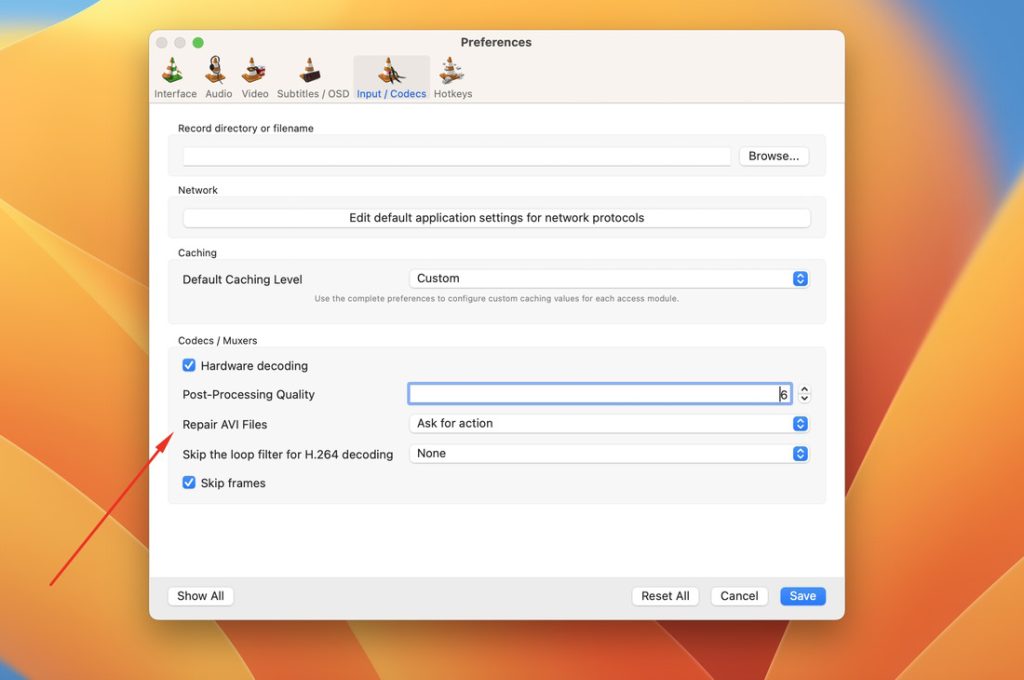
Використання альтернативних варіантів ремонту
Якщо функція VLC не вирішує проблему, або не дає жодних результатів, ви завжди можете спробувати відновити файли та кодеки AVI за допомогою більш просунутого альтернативного програмного забезпечення, доступного в Інтернеті.
Змінення значення кешування
Ще одним курсом дій буде змінити значення кешування. Коли ваш VLC плеєр відстає при відтворенні відеофайлу, ви можете легко владнати це, налаштувавши значення кешування.
Вимкнення попереднього завантаження файлів
Альтернативно, ви також можете вимкнути попереднє завантаження AVI. Багато користувачів повідомляли, що подолали проблеми з відтворенням AVI у VLC, просто виконавши цю швидку і просту дію.
Вимкнення апаратного декодування
Це ще одне швидке виправлення, яке можна спробувати, проте слід бути обережними, так як у деяких випадках це викликало конфлікти з деякими специфічними драйверами.
Перевстановлення вашого Video Lan Player
Однак, якщо жоден із наведених вище способів не виявиться успішним, можливо, доведеться вдатися до більш радикальних заходів, і першим із них буде повне перевстановлення вашого VLC media player. Тож обов’язково спочатку скористайтеся версією для видалення, щоб повністю видалити попередню версію з вашого Mac або ПК.
Вибір альтернативних медіаплеєрів
Якщо нічого більше не допомагає, розгляньте можливість спробувати інші медіаплеєри. Вірте чи ні, але на ринку існує кілька якісних альтернатив AVI плеєрів, і якщо ви з жодним із них не знайомі, ми також маємо надійну рекомендацію, яку варто спробувати першою.
Забудьте про все і почніть легко відтворювати файли AVI на Mac з Elmedia Player.
Навіщо витрачати час на пошук помилок і вибір найкращих рішень, коли можна скористатися однією з найзручніших і найзрозуміліших альтернатив для користувачів Mac?
Мова йде про Elmedia Player — надійну та потужну альтернативу, яку ви можете спробувати прямо зараз. Вона позбавить вас від необхідності використовувати кодеки VLC для AVI і дозволить легко та без проблем відтворювати будь-які AVI-фільми!
Ось кілька основних причин, чому вам варто спробувати це:
- Не потрібні конвертери.
- Не потрібно скачувати кодеки.
- Постійні та ефективні оновлення.
- Миттєве виправлення багів.
- Розширені функції відтворення, які зроблять медіаконтент дуже простим для перегляду чи прослуховування.
І найкраща частина, процес встановлення та налаштування ще простіше:
1. Завантажте та встановіть програму Elmedia Player на ваш Mac.

2. Запустіть програму та додайте відео у форматі AVI, які ви хочете відтворити.
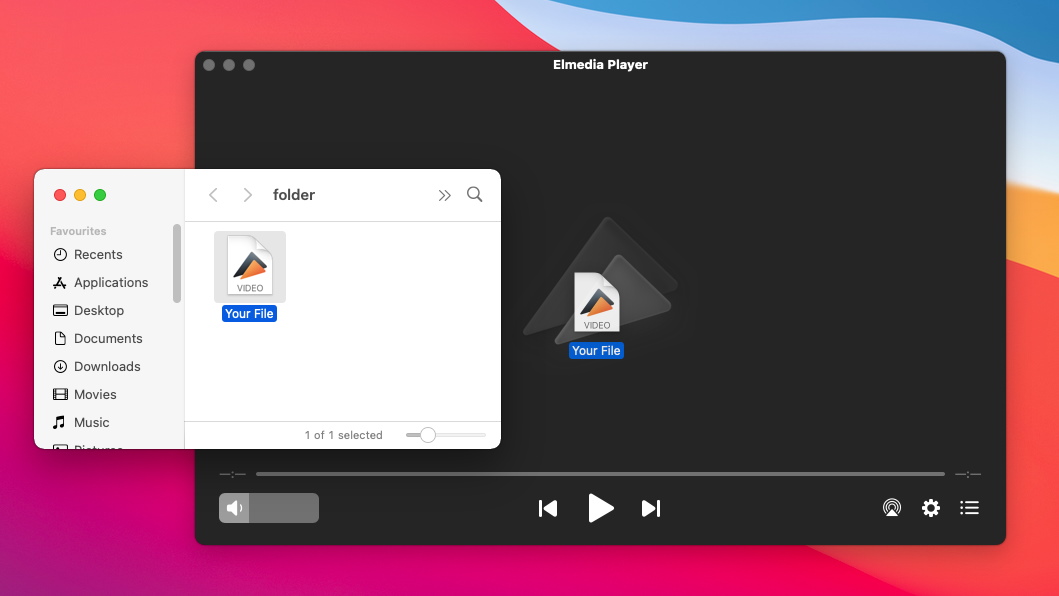
3. На цьому все, приємного перегляду!
Хочете без зайвих труднощів відтворювати відео та аудіо на Mac без збоїв і головного болю? Рішення просте — встановіть Elmedia Player і дізнайтеся більше про його сумісність з усіма популярними форматами та налаштуваннями відео й звуку просто зараз!
Часті запитання
Від пошкоджених AVI-файлів до проблем із жорстким диском, від неправильного завантаження до вірусів і шкідливого ПЗ — причин, чому VLC не може відтворити AVI-файли, може бути багато. Головне — визначити суть проблеми, щоб знайти найбільш ефективне рішення. Якщо ж проблема надто складна і простого виходу немає, завжди можна скористатися альтернативним відеоплеєром, який підтримує формат AVI, наприклад Elmedia Player.
Так, VLC також є потужним відеоконвертером, який може легко допомогти вам перетворити AVI файли в MP4. Для цього просто відкрийте меню VLC і натисніть на Медіа > Конвертувати / Зберегти. Додайте відео, яке ви хочете конвертувати, а потім виберіть формат виводу та кодек для нового відео.

